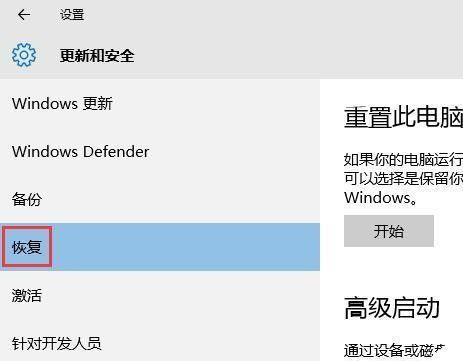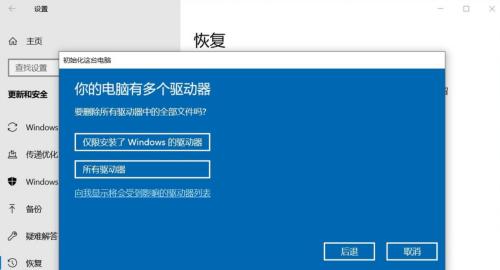win10电脑开机密码忘了怎么办?如何恢复访问?
- 数码技术
- 2025-03-28 10:26:02
- 5
在当今数字化时代,电脑已经成为我们日常生活和工作中不可或缺的工具。随着安全意识的提升,许多用户都会为自己的Windows10电脑设置开机密码。然而,当您忘记这个重要的密码时,可能会产生一定的困扰。不要担心,本文会为您提供一系列详细的解决方案,帮助您恢复对电脑的访问权限。
1.利用PIN码/图片密码
在您忘记标准密码之前,如果您曾经设置过PIN码或图片密码,那么您可以使用这些替代方法登录。
步骤一:选择PIN码登录
1.在登录界面,找到并点击“我忘记密码”链接。
2.选择使用PIN码登录。
3.输入之前设置的PIN码,即可登录。
步骤二:使用图片密码
1.在登录界面,点击图片密码选项。
2.按照之前设定的手势在图片上进行滑动、点击或旋转等操作(前提是您还记得如何进行这些手势)。
3.如果手势正确,您就可以成功登录。

2.使用Microsoft账户重置密码
如果您是通过Microsoft账户登录的Windows10电脑,那么您可以利用该账户的邮箱或手机来重置密码。
步骤一:在登录界面选择“我忘记了密码”
1.在登录界面上点击“我忘记密码”链接。
2.输入您的Microsoft账户邮箱地址并点击“下一步”。
步骤二:验证身份并设置新密码
1.选择通过电子邮件或手机短信接收验证码。
2.输入验证码后,点击“验证”。
3.设置并确认新密码。
4.使用新密码登录您的电脑。
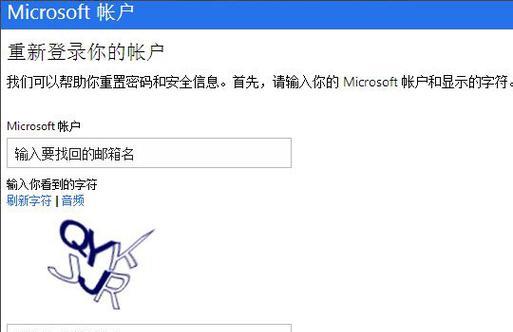
3.利用本地账户密码提示
如果您设置过密码提示,这可能会帮助您回忆起密码。
步骤一:访问登录界面
1.在登录界面点击“我忘记了密码”链接。
2.在随后出现的页面上,如果您之前设置有密码提示,它会显示在这里。
步骤二:使用密码提示回忆密码
1.仔细阅读提示,并尝试回忆密码。
2.如果能够回忆起来,就直接输入密码登录。
3.如果还是无法想起密码,您可能需要尝试其他方法。
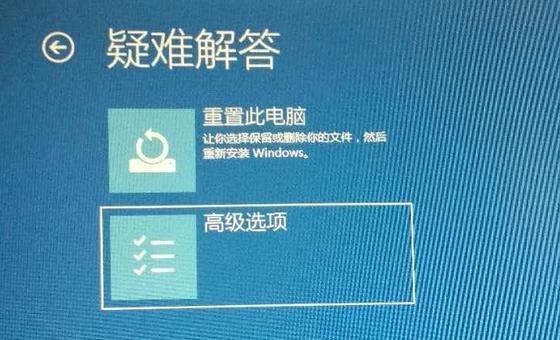
4.创建新的用户账户
如果您暂时无法登录,可以创建一个新的本地用户账户。
步骤一:进入安全模式
1.重启电脑,并在启动过程中不断按F8键(不同电脑可能有所不同)进入“高级启动选项”菜单。
2.选择“安全模式”并以管理员身份登录。
步骤二:以管理员身份运行命令提示符
1.转到“控制面板”>“用户账户”>“管理另一个账户”。
2.创建一个新的用户账户,最好具有管理员权限。
步骤三:切换至新账户并重置密码
1.重启电脑,并在登录时选择新创建的账户。
2.以新账户登录后,您可以重置忘记的密码,以便再次使用原来的账户登录。
5.使用Windows安装盘或启动盘
当上述方法都无法奏效时,您可以使用Windows安装盘或启动盘来访问电脑。
步骤一:制作启动盘
1.下载并安装“WindowsUSB/DVDDownloadTool”。
2.使用此工具将WindowsISO文件转换到USB驱动器或DVD中。
步骤二:启动并使用命令提示符
1.将制作好的安装盘插入电脑,并从该设备启动。
2.选择修复计算机选项,然后在高级选项中选择命令提示符。
3.使用netuser命令创建一个新的用户账户或重置现有用户账户的密码。
常见问题解答
Q1:如果我没有创建PIN码或图片密码怎么办?
如果您没有创建PIN码或图片密码,可以尝试使用Microsoft账户登录并重置密码,或者使用安装盘方法进行账户密码的重置。
Q2:我应该如何预防未来忘记密码的情况?
建议定期记录密码在安全的地方(如密码管理器或纸质日志),并定期更改密码保持账户安全。
忘记Windows10电脑的开机密码是常见问题,不过通过上述方法,您应该能找回访问权限。从利用PIN码/图片密码到使用Microsoft账户重置密码,再到创建新的用户账户或使用安装盘进行密码重置,有多种手段可供选择。请按照您的具体情况挑选最适合的方法。如果上述解决方案都无法解决您的问题,尝试联系专业技术人员的帮助。
版权声明:本文内容由互联网用户自发贡献,该文观点仅代表作者本人。本站仅提供信息存储空间服务,不拥有所有权,不承担相关法律责任。如发现本站有涉嫌抄袭侵权/违法违规的内容, 请发送邮件至 3561739510@qq.com 举报,一经查实,本站将立刻删除。!
本文链接:https://www.lw1166.cn/article-9833-1.html